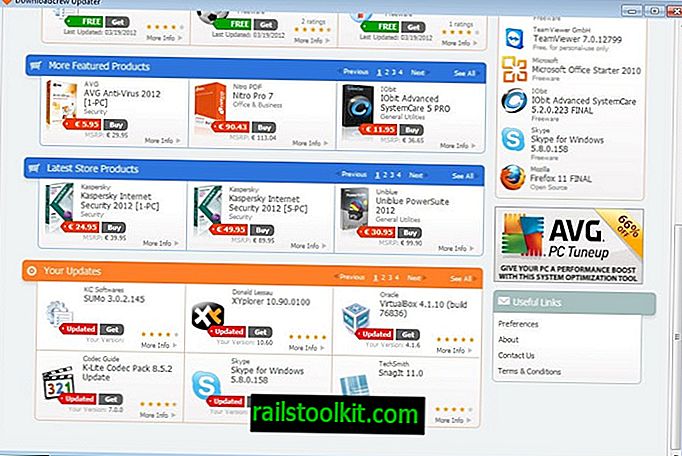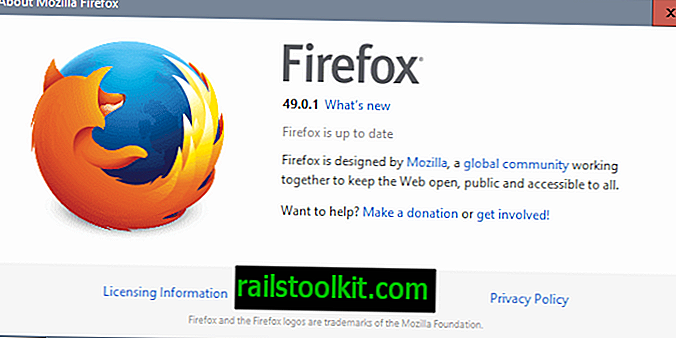Ελέγξατε ποτέ τα μηνύματα Gmail στον υπολογιστή ενός φίλου σας μόνο για να ξεχάσετε να αποσυνδεθείτε ξανά; Ή η ροή ειδήσεων στο Facebook σε έναν δημόσιο υπολογιστή σε μια βιβλιοθήκη ή ξεχάσατε να αποσυνδεθείτε από το Twitter μετά τη χρήση του λογαριασμού σας σε ένα Internet cafe;
Το πρόβλημα εδώ είναι ότι άλλοι μπορεί να έχουν πρόσβαση στον λογαριασμό σας, αν δεν αποσυνδεθείτε μετά τη χρήση του. Το βασικό ζήτημα εδώ είναι ότι τρίτα μέρη μπορούν να έχουν πρόσβαση στα μηνύματα ηλεκτρονικού ταχυδρομείου, τα μηνύματά σας και άλλες πληροφορίες σχετικά με εσάς που ίσως δεν θέλετε να μοιράζεστε.
Παρόλο που συνήθως δεν είναι δυνατή η ανάληψη ενός λογαριασμού, για παράδειγμα αλλάζοντας τον κωδικό πρόσβασης του λογαριασμού, είναι δυνατόν να προκαλέσετε βλάβες, π.χ. στέλνοντας μηνύματα ανεπιθύμητης αλληλογραφίας ή φάρσα σε φίλους ή επαφές.
Εταιρείες όπως το Google, το Facebook ή το Twitter κάνουν διαθέσιμες επιλογές σχετικά με τον τρόπο αντιμετώπισης αυτών των καταστάσεων. Και οι τρεις παρέχουν επιλογές για τον τερματισμό όλων των απομακρυσμένων συνδέσεων που είναι ακόμα ανοιχτές, οι οποίες σας καταγράφουν σε όλες τις συσκευές, εκτός από αυτές που χρησιμοποιείτε για την εκτέλεση της εντολής.

Μπορείτε να χρησιμοποιήσετε την επίσημη εφαρμογή Facebook ή την ιστοσελίδα του Facebook για να διαχειριστείτε τις ενεργές περιόδους σύνδεσης. Εάν χρησιμοποιείτε τον ιστότοπο, κάντε τα εξής:
- Συνδεθείτε στο λογαριασμό σας στο Facebook στον επίσημο ιστότοπο.
- Κάντε κλικ στο εικονίδιο κάτω βέλους στην επάνω δεξιά γωνία και επιλέξτε ρυθμίσεις από το μενού που ανοίγει.
- Επιλέξτε Ασφάλεια από την αριστερή πλαϊνή μπάρα και από εκεί "όπου είστε συνδεδεμένοι".
- Το Facebook εμφανίζει την τρέχουσα περίοδο λειτουργίας και άλλες συνεδρίες στην ίδια σελίδα.
- Οι "άλλες" συσκευές ταξινομούνται κατά τύπο: επιφάνεια εργασίας, κινητά και άλλα.
Κάντε κλικ στο Τέλος δραστηριότητας για να τερματίσετε μία από τις ενεργές περιόδους σύνδεσης. Σε κάθε συνεδρία εμφανίζεται η τελευταία ημερομηνία πρόσβασης, το όνομα της συσκευής, η τοποθεσία και ο τύπος της συσκευής.
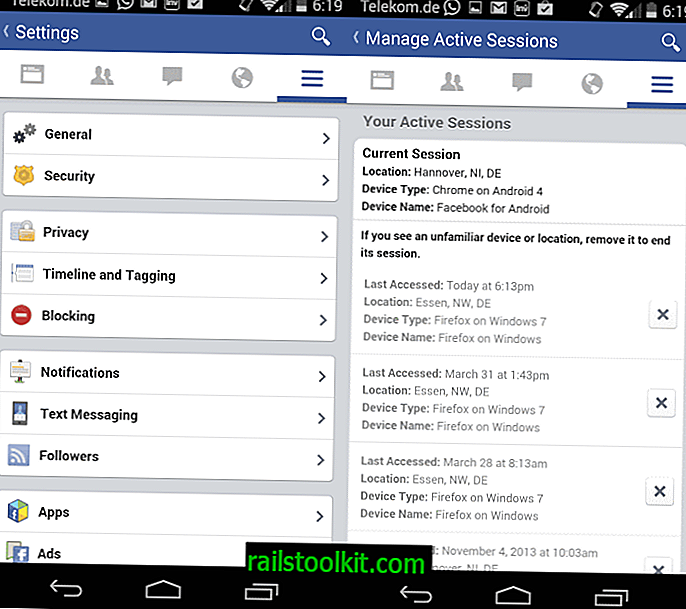
Εάν χρησιμοποιείτε την εφαρμογή για κινητά, θα πρέπει να εκτελέσετε τα παρακάτω βήματα (που εμφανίζονται με την εφαρμογή Android, ενδέχεται να διαφέρουν και άλλες εφαρμογές για κινητά).
- Τοποθετήστε την εφαρμογή Facebook στη συσκευή σας.
- Αγγίξτε το εικονίδιο ρυθμίσεων (οι τρεις οριζόντιες γραμμές) και επιλέξτε τις ρυθμίσεις λογαριασμού από το μενού.
- Επιλέξτε Ασφάλεια στην επόμενη σελίδα και εδώ την επιλογή ενεργών περιόδων σύνδεσης.
- Εδώ βρίσκετε τις ίδιες πληροφορίες που εμφανίζονται στην ιστοσελίδα του Facebook. Αγγίξτε το εικονίδιο x δίπλα σε μια περίοδο σύνδεσης για να τερματίσετε την κλήση.
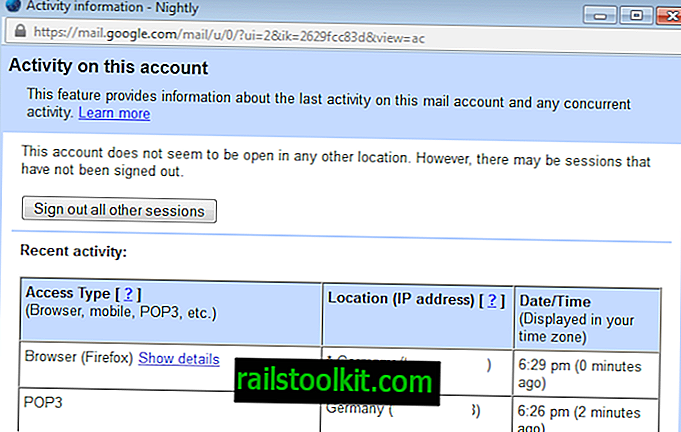
Η Google διαθέτει δύο σελίδες ενδιαφέροντος. Η πρώτη εμφανίζει την πιο πρόσφατη δραστηριότητα λογαριασμού σε εσάς. Περιλαμβάνει ημερομηνίες, συσκευές και τοποθεσία των τελευταίων σημείων εισόδου και τροποποιήσεων κωδικού πρόσβασης.
Δεν θα βρείτε μια επιλογή για να τερματίσετε μια συνεδρία εδώ, αλλά υπενθυμίζεται από την Google να αλλάξει τον κωδικό πρόσβασης του λογαριασμού αν δεν παρατηρήσετε τη δραστηριότητα.
Περισσότερο ενδιαφέρον από αυτό είναι η καταχώριση δραστηριότητας λογαριασμού στο Gmail. Παρόλο που περιορίζεται στο Google Mail, προσφέρει ένα κουμπί από άλλα κουμπιά σύνδεσης, το οποίο μπορείτε να χρησιμοποιήσετε για να τερματίσετε όλες τις άλλες περιόδους σύνδεσης.
Λάβετε υπόψη ότι αυτό θα τελειώσει μόνο τις συνεδρίες αλληλογραφίας και καμία άλλη περίοδο σύνδεσης που μπορεί να είναι ακόμα ανοιχτή. Η μόνη επιλογή που έχετε εδώ είναι να αλλάξετε τον κωδικό πρόσβασης του λογαριασμού σας.
Αλλες υπηρεσίες
Ορισμένες υπηρεσίες δεν σας παρέχουν πληροφορίες σχετικά με ανοικτές περιόδους σύνδεσης ή επιλογές για τον τερματισμό τους από άλλες συσκευές. Ο μόνος τρόπος δράσης εδώ είναι να αλλάξετε τον κωδικό πρόσβασης του λογαριασμού σας.
Συνιστάται ιδιαίτερα να αλλάξετε τον κωδικό πρόσβασης εάν ξεχάσατε να αποσυνδεθείτε από το λογαριασμό σας σε έναν υπολογιστή στον οποίο έχουν πρόσβαση άλλοι.
Μπορεί επίσης να είναι χρήσιμο εάν ο υπολογιστής σας έχει κλαπεί ή αν το έχετε τοποθετήσει εσφαλμένα, για να αποφύγετε την μη εξουσιοδοτημένη πρόσβαση στα δεδομένα σας.